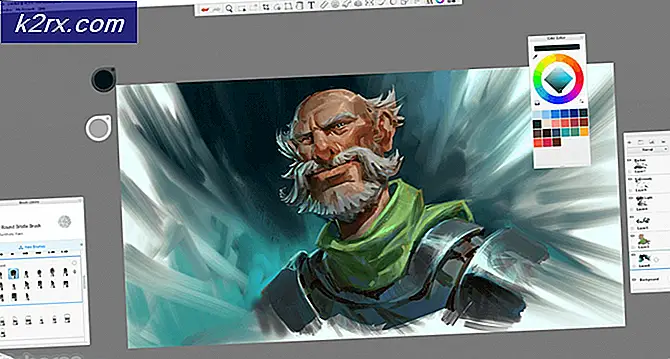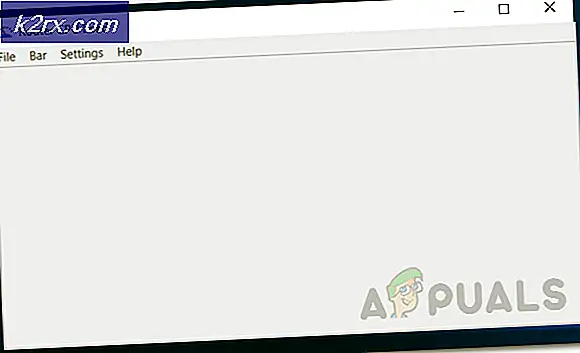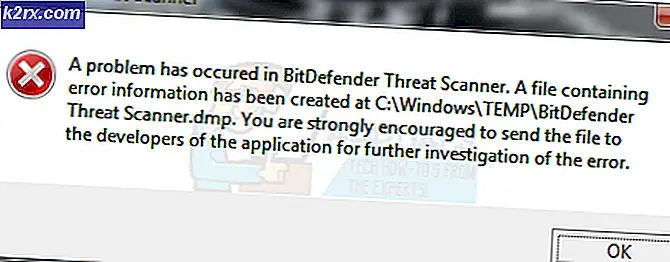Klon den virtuelle maskinen i Oracle VM VirtualBox
I denne artikkelen vil vi lede deg gjennom den enkle prosessen med å klone en eksisterende virtuell maskin i Oracle VM VirtualBox. Den klonede virtuelle maskinen vil være tilgjengelig i listen over virtuelle maskiner. Så la oss begynne.
- Logg Inn inn i Windows 10
- Åpen Oracle VM VirtualBox
- Skru av den virtuelle maskinen. Høyreklikk på den virtuelle maskinen, klikk Lukk og klikk deretter på Slå av
- Klikk Makt Av for å bekrefte at den virtuelle maskinen slås av. Den virtuelle maskinen blir slått av om noen sekunder.
- Høyreklikk på den valgte virtuelle maskinen, og klikk deretter Klon. Du kan også gjøre det ved å klikke på Maskin i hovedmenyen og deretter klikke på Klone ...
- Under Nytt maskinnavn og sti velg et navn og eventuelt en mappe for den nye virtuelle maskinen, og klikk deretter Neste. Den nye maskinen vil være en klon av den valgte virtuelle maskinen. I vårt tilfelle er det Windows 10.
- Navn - navnet på den virtuelle maskinen
- Sti - stedet der du vil lagre den klonede virtuelle maskinen
- MAC-adressepolicy - inkludere eller ekskludere MAC-adressene fra virtuelle nettverkskort
- Behold disknavn - ha samme disknavn. Som standard er ikke dette alternativet valgt.
- Behold UUID-er for maskinvare - ha de samme UUID-ene som er tilknyttet maskinvaren. Som standard er ikke dette alternativet valgt.
- Under Klontype velg typen klon du vil opprette, og klikk deretter Klone. Det er to alternativer tilgjengelig, Full klon og Koblet klon. Hvis du velger Full klon, blir eksakt kopi (inkludert alle virtuelle harddiskfiler) av den opprinnelige virtuelle maskinen opprettet. Hvis du velger Koblet klon, blir en ny maskin opprettet, men de virtuelle harddiskfilene blir bundet til de virtuelle harddiskfilene til den opprinnelige maskinen, og du vil ikke kunne flytte den nye virtuelle maskinen til en annen datamaskin uten å flytte originalen også. Hvis du oppretter en koblet klone, opprettes et nytt øyeblikksbilde i den opprinnelige virtuelle maskinen som en del av kloningsprosessen. I vårt tilfelle vil vi gjøre en Full klon.
- Vente til Oracle VM VirtualBox er ferdig med å klone den virtuelle maskinen.
- Gratulerer. Du har klonet den virtuelle maskinen.
- Start den virtuelle maskinen.